Integración de Power Apps, Power Automate y Power BI con SharePoint Online
¿Tiene SharePoint Online y desea mejorar la automatización y simplificación de los procesos empresariales? ¿Ha trabajado con Power Apps, Power Automate o Power BI, pero no está seguro de cómo usarlos con SharePoint Online? Ha venido al lugar correcto. En esta serie de tutoriales se explora la creación de una aplicación de lienzo básica para la administración de proyectos basada en listas y tres tecnologías clave que se integran con SharePoint Online: Power Apps, Power Automate y Power BI. Estas tecnologías funcionan de forma conjunta, lo que facilita el análisis de su negocio, la actuación sobre los resultados y la automatización de los flujos de trabajo. Cuando haya terminado con esta serie de tutoriales, tendrá un escenario estupendo similar al siguiente:
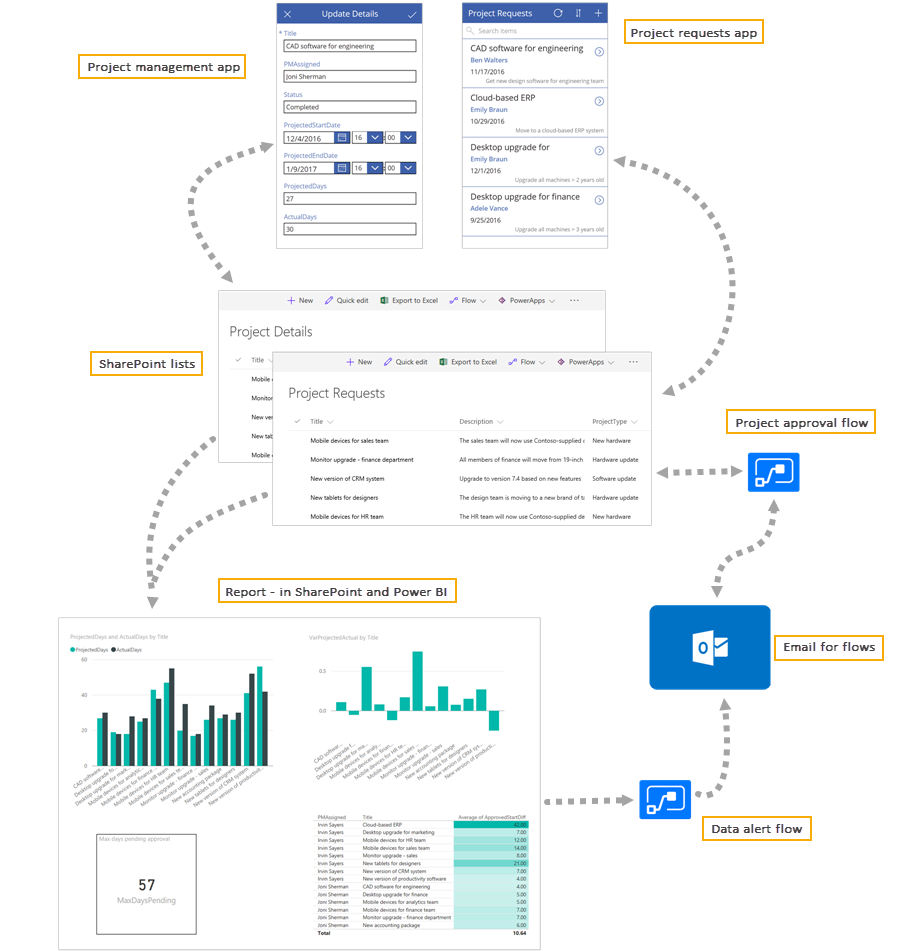
Escenario empresarial
En esta serie de tutoriales, la empresa Contoso tiene un sitio de SharePoint Online donde administran el ciclo de vida de los proyectos, desde su solicitud, aprobación y desarrollo hasta la revisión final. Un solicitante de proyecto como, por ejemplo, un director de departamento, solicita un proyecto de TI mediante la adición de un elemento a una lista . Un aprobador de proyecto como, por ejemplo, un administrador de TI, revisa el proyecto y, a continuación, lo aprueba o lo rechaza. Si se aprueba, el proyecto se asigna a un jefe de proyecto y se agrega información adicional a una segunda lista en la misma aplicación. Un analista de negocios revisa los proyectos actuales y los ya finalizados mediante un informe de Power BI insertado en SharePoint. Power Automate se utiliza para enviar correos electrónicos de aprobación y responder a alertas de Power BI.
Introducción rápida
El escenario que se presenta en esta serie de tutoriales es sencillo en comparación con una aplicación de análisis y gestión de proyectos con todas las prestaciones, pero aún así se tarda algún tiempo en completar todas las tareas. Si solo desea una introducción rápida al uso de Power Apps, Power Automate y Power BI con SharePoint, eche un vistazo a los siguientes artículos:
- Power Apps: Creación de una aplicación desde SharePoint con Power Apps y Creación de una aplicación para administrar datos en una lista
- Power Automate: espera de aprobación en Power Automate
- Power BI: insertar un elemento web de informes en SharePoint Online
Una vez que haya terminado, confiamos en que volverá para comprobar el escenario completo.
Incluso dentro del mismo escenario, puede centrarse en las tareas que más le interesen e ir completando el resto a medida que disponga de más tiempo. Después de configurar las listas en la tarea 1, puede trabajar en las tareas 2 a 5 en cualquier orden. Por último, las tareas 6 a 8 son secuenciales.
Requisitos previos
Para completar el escenario, necesita las siguientes suscripciones y herramientas de escritorio. La suscripción a Office 365 Business Premium incluye Power Apps y Power Automate.
| Suscripción o herramienta | Vínculo |
|---|---|
| Suscripción a Office 365 Business Premium | Suscripción de prueba |
| Suscripción a Power BI Pro | Suscripción de prueba (haga clic en PROBAR GRATIS) |
| Power BI Desktop | Descarga gratuita (haga clic en DESCARGAR GRATIS) |
Lo ideal es tener un conocimiento básico de cada tecnología, pero incluso si no es así, podrá completar el escenario descrito. Use el siguiente contenido para ponerse al día:
- Introducción a SharePoint
- Aprendizaje guiado de Power Apps
- Aprendizaje guiado de Power Automate
- Aprendizaje guiado de Power BI
Pasos siguientes
El siguiente paso en esta serie de tutoriales es configurar las listas de SharePoint Online que se usan en toda la serie.
Consulte también
Nota
¿Puede indicarnos sus preferencias de idioma de documentación? Realice una breve encuesta. (tenga en cuenta que esta encuesta está en inglés)
La encuesta durará unos siete minutos. No se recopilan datos personales (declaración de privacidad).